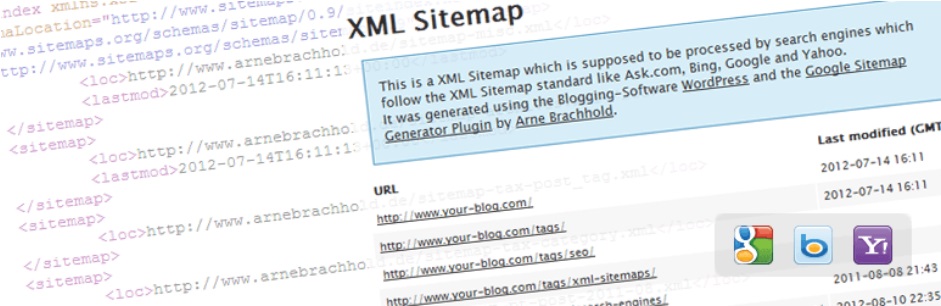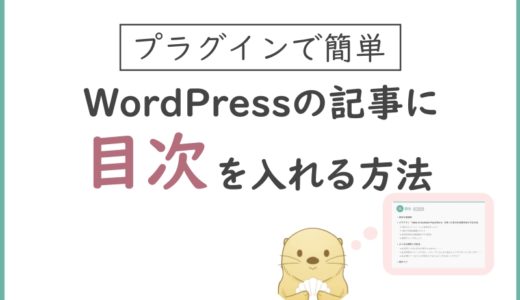このページは広告を含む場合があります。
本ページはプロモーションが含まれています
どうも、あっぴです!
WordPressには「プラグイン」というものがあるんだけど、あなたは聞いたことがあるかな?
プラグインとは、スマホで例えるとアプリのようなもの。
- インストール
- 有効化
- 設定
をすることで、ブログ運営に役立つ便利な機能を追加できるんだ。
ただこのプラグイン、あなたはどんなものがあるかわからないと思うんだよね。
そこで今回は「ブログを始めたばかりなら、まずはこれを入れておけばOK!」というプラグインをご紹介するよ。
なお、使っているWordPressテーマ(テンプレート)によっては、プラグインなしでも同じような機能が使えることがある。
その場合、そのプラグインは入れないことをおすすめするよ。
(プラグイン同士がケンカして、エラーが起こるかもなので)
 あっぴ
あっぴCocoon,JIN,STORK19,SANGOについては、あっぴの方で同じ機能があるか確認してあるよ。
各プラグインの解説と一緒にお伝えしてるので、参考にしてね。
初心者におすすめのワードプレスプラグインまとめ
おすすめのプラグインは、この9つ。
- 迷惑コメントの対策ができるプラグイン
- 読者さん用サイトマップ(全記事一覧)を自動生成できるプラグイン
- ブログの構造をGoogleに伝えるプラグイン
- お問い合わせフォームを設置できるプラグイン
- リンク切れをお知らせしてくれるプラグイン
- ブログのバックアップを楽にとれるプラグイン
- 記事内に目次を自動生成できるプラグイン
- 人気記事ランキングを自動生成できるプラグイン
- クリックされた場所がわかるプラグイン
 あっぴ
あっぴ参考サイト(ブログ)を見ながらあなたのブログを動かすと思うので、画面切り替えが爆速化する方法を使うと早いよ
①迷惑コメントの対策ができるプラグイン
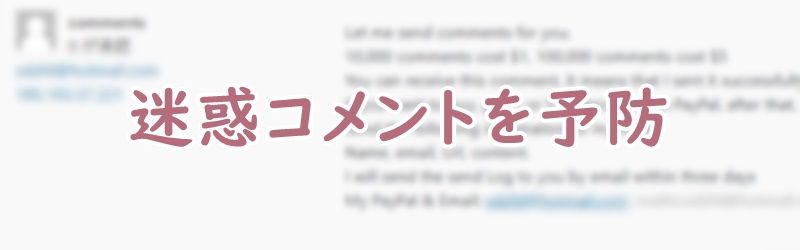
まずは
 あっぴ
あっぴプラグインの名前は覚えなくていいです。
あっぴも覚えてませんw
ブログには謎の英語コメントや、リンク付きのコメントがよく来る。
それらを放置しておくと
- 間違えてリンクを押して、変なサイトに飛ばされる
- 大事なコメントが迷惑コメントに埋もれる
といったことがあるので、事前に対策しておこう。
プラグイン自体は、WordPressを開設した時点でインストールされてるんだけどね。
使うには設定が必要だよ。
設定方法はこちら↓
参考 Akismetの設定、APIキー取得方法。スパムコメント対策プラグイン②読者さん用サイトマップ(全記事一覧)を自動生成できるプラグイン
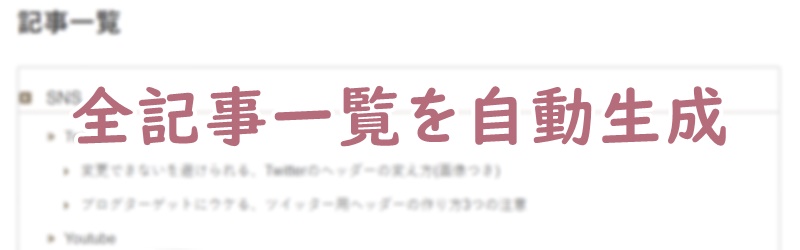
ブログのサイトマップ(全記事一覧)を自動で作ってくれる、「
あなたの書いた記事を気に入った読者さんは、次に「他にはどんな記事があるんだろう?」って気になる。
なのでサイトマップを用意しておいて、他の記事を探しやすいようにしておこう。
1回設定しておけば、その後は放置でOK。
新しく記事を追加しても、自動で更新されるよ。
Cocoonの場合
なお、CocoonはプラグインなしでOK。
テーマ自体に機能がついてるから。
まずはショートコードをチェックして
参考 簡単なサイトマップページを生成できるsitemapショートコードの使い方Cocoon固定ページに貼り付けよう。
参考 WordPressの固定ページの使い方バズ部また、作った固定ページは
- ヘッダーメニュー
- ヘッダーモバイルメニュー
- ヘッダーモバイルボタン
に設置。
参考 WordPressのナビゲーションメニューを設定する方法バズ部
JIN,STORK19,SANGOの場合
JIN,STORK19,SANGOはプラグインを使おう。
インストールから設定までのやり方はこちら↓
参考 Ps Auto Sitemapの設定と使い方 WordPressブログ初心者向け
- 若干ブログの動作が重くなるよ(ページの表示速度が落ちる)
- 表示する順番もバラバラだから、読んでほしい順番に紹介することはできない
- 箇条書きになるだけだから、見にくいという
というデメリットがあるよ。
なのでベストなのは、手動でサイトマップを作ること。
ただ、ブログを始めたばかりでキレイにわかりやすくサイトマップをつくるのは、至難の業。
なのでしばらくは、プラグインに頼るのがおすすめ!
③ブログの構造をGoogleに伝えるプラグイン
引用元:Google XML Sitemaps
あなたのブログの構造をGoogleにしっかり伝えるために使う「
Googleは最大手の検索エンジン。
Googleから読者さんを集めるために、このプラグインを使おう。
インストールから設定までのやり方はこちら↓
参考 Google XML Sitemaps〜グーグル用XMLサイトマップ作成プラグイン〜
④お問い合わせフォームを設置できるプラグイン
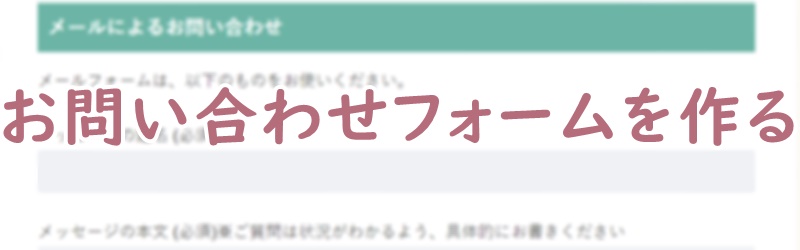
簡単に、綺麗なお問い合わせフォームを作れるプラグイン「
お問い合わせフォームを作っておけば、読者さんから質問や相談を受け付けられるよ。
 あっぴ
あっぴ読者さんとの交流に使えるのはもちろん、いただいたお悩みを記事にすれば他の読者さんも参考にできる
他にも、ASPや企業さんから連絡が来ることもある。
インストールから設定までのやり方はこちら↓
参考 contact Form7の設定と使い方 ワードプレスお問い合わせフォーム作成
⑤リンク切れをお知らせしてくれるプラグイン
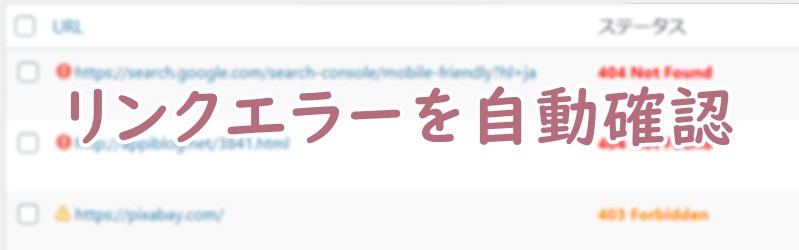
ブログに貼ったリンクが切れたときに知らせしてくれるプラグイン「
手動でチェックするのは、めちゃくちゃ時間がかかる。
なので入れおくと、手間が省けて便利。
通知が来たらリンク先を変えるなど、対応しよう。
インストール方法や使い方はこちら↓
参考 Broken Link Checkerの設定、ブログのリンク切れチェック用WordPressプラグイン
⑥ブログのバックアップを楽にとれるプラグイン
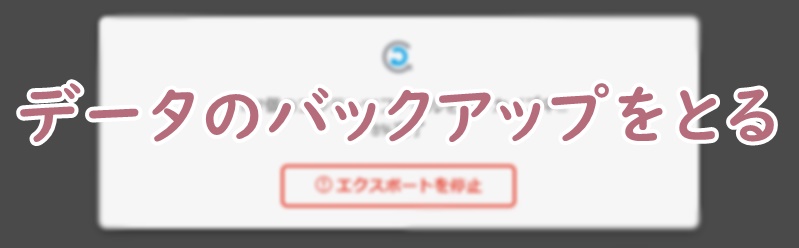
ブログのバックアップをとれるプラグイン「
バックアップというのは、データの複製のことね。
ブログを運営してると、ちょっとしたミスでデータが消えることがありえる。
せっかく時間をかけてつくるわけだし、収入源にもなるブログ。
もしものことがあったらショックだよね。
なので定期的にバックアップを取って、保存しておこう。
 あっぴ
あっぴバックアップさえあれば、もしものときもブログが復活するよ
インストール方法や使い方はこちら↓
⑦記事内に目次を自動生成できるプラグイン
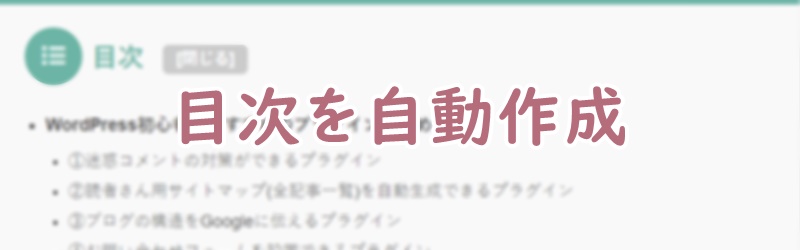
記事の中に目次を自動作成してくれるプラグイン。
目次があることで、読者さんは記事の流れを把握しやすくなる。
つまり読みやすい記事を作ることができるよ。
また、ピンポイントで知りたいことがあるときは、目次にあるリンクを押すと指定箇所にジャンプもできて便利。
おすすめのプラグインはお使いのWordPressテーマ(テンプレート)によって違って
- SANGO,STORK19なら「
Table of Contents Plus 」 - JINなら「
Rich Table of Contents 」
Cocoonはテーマ自体に目次の機能がついてるので、プラグインはなくてOK。
SANGO,STORK19の場合
Table of Contents Plusのインストールから設定までのやり方はこちら↓
Cocoonの場合
プラグインではないけど、Cocoonの設定方法はこちら↓
参考 プラグインを利用せずとも目次機能を利用できますCocoonJINの場合
Rich Table of Contentsのインストールから設定までのやり方はこちら↓
参考 目次の作り方JIN MANUAL
その場合9割方は、記事を書くときに見出しを使ってない(もしくは正しい見出しの付け方ができていない)のが原因。
なので目次が表示されないときは、見出しの正しい付け方も確認してね。
見出しの正しい付け方はこちら
⑧人気記事ランキングを自動生成できるプラグイン
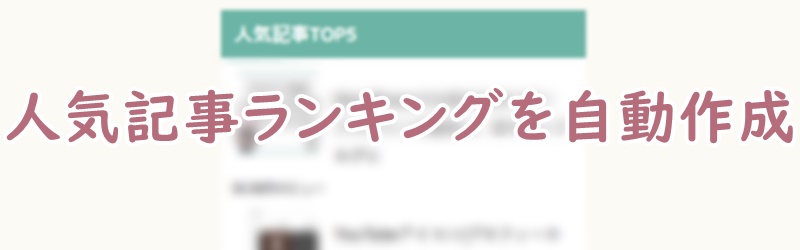
ブログ内で人気のある記事を一覧表示できる、「WordPress Popular Posts」というプラグイン。
人気記事TOP10みたいな感じで、上位のみが表示されるよ。
ランキングは好きな人が多い。
なので読者さんの目に付くところに設置してあげると、他の記事のついでに読まれることもあるよ。
Cocoonの場合
Cocoonはテーマ自体に機能がついてるので、プラグインなしでOK。
ショートコードを確認してから
参考 人気記事一覧を表示するショートコードの利用方法Cocoonウィジェットの追加をして、サイドバーに設置しよう。
参考 WordPress ウィジェットの追加と編集方法バズ部
JIN,STORK19,SANGOを使っている場合
JIN,STORK19,SANGOを使っているなら、プラグインを使おう。
インストールから設定までのやり方はこちら↓
参考 WordPress Popular Postsの使い方 ブログの人気記事を画像付きで一覧表示
(ページの表示速度が落ちる)
なのであっぴは迷った挙句、最近は入れてないです。
他にも読者さんにおすすめした方がいいなって記事があるから、それらをおすすめしてるしね。
ただ、ブログを始めたばかりだと、どんな記事を読者さんにおすすめすればいいかわからないと思うんだよね。
なので最初はWordPress Popular Postsは使った方がいいと、あっぴは思います。
⑨キャッシュを削除してくれるプラグイン
キャッシュとは、ウェブページの情報を一時的に保存する仕組み、およびそのデータのこと。
ブログなどのウェブページは普段キャッシュを読み込むことで、最新のデータを毎回読み込むのに比べて、表示速度を上げることができるんだ。
けれどキャッシュが貯まり過ぎると、ブログの表示速度に遅くなってくる。
また、ブログの設定をした直後もキャッシュを読み込むので、最新情報が反映されるまで時差が出ることもある。
そこで使うのが、キャッシュを削除するプラグイン。
キャッシュ削除系のプラグインは色々あるのだけど、あっぴは「WP Fastest Cache」というのを使ってます。
設定方法はこちらを参考にさせていただこう↓
参考 WP Fastest Cacheの使い方・設定方法【キャッシュ改善のおすすめプラグイン】 | Tekito style.meTEKITO+STYLE.me番外編:今すぐは使わないけど、早めに入れておくと良いプラグイン
クリックされた場所がわかるプラグイン
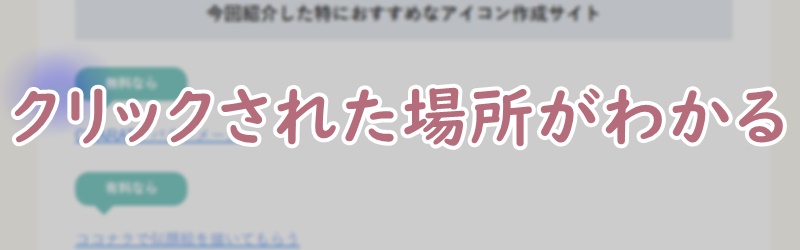
記事のどこがよくクリック(スマホならタップ)されているかがわかるプラグイン「
ブログを始めてすぐは使わないけど、記事が貯まってきたときに、ブログ全体や記事のメンテナンスにめっちゃ役立つ。
クリックされた場所や量から、読者さんがどのあたりまでじっくり読んでいるかも予想できるよ。
あっぴも実際に、下のツイートのように使ってます↓
有料版もあるけど、無料版でも十分。
データが貯まるまで時間がかかるので、今のうちに入れておこう。
インストール方法や使い方はこちら↓
参考 Aurora Heatmap 無料で使えるヒートマッププラグインで趣味ブログを解析してみよう北っちの自分メディア終わりに
ということで、ブログ初心者さんにおすすめのWordPressプラグインでした!
他にも便利なプラグインはあるけれど、ブログを始めたての段階ならこんなもんでOK。
あなたの方で「あっ、このプラグインいいな」ってものがあったときは、その都度、追加していってね。
例えば商品紹介(アフィリエイト)を始めたら、リンカーもチェックしておきたいところ。
参考 商品リンク管理プラグインRinker(リンカー)の公式サイトおやこそだて
ではでは、参考になれば幸いです!
以上、あっぴ(@mypacist)がお送りしました~